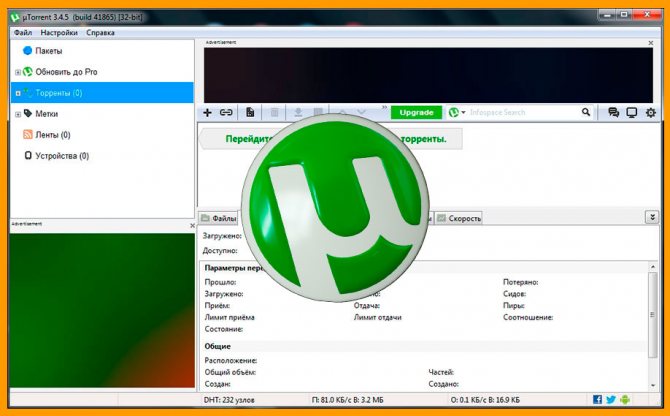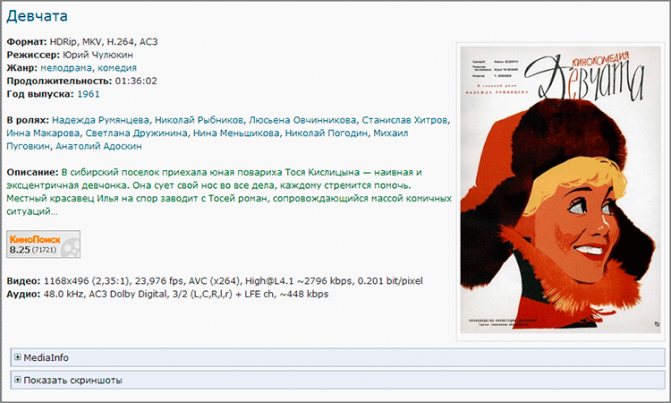Доброго времени суток, уважаемые читатели! В сегодняшней статье я хочу затронуть весьма животрепещущую тему: как пользоваться торрентом для чайников и закачивание файлов из интернета. Борьба с «пиратством» в России набирает обороты, напоминая охоту на ведьм, издаются все более заковыристые указы, блокируют хорошие, дельные сайты…
И все это, в конечном итоге, бьет по рядовому пользователю, которого мало волнуют эти государственные разборки. Человеку хочется прийти с работы, поужинать и отдохнуть на диване за просмотром любимого сериала.
Как скачать фильм бесплатно и на хорошей скорости? Стоит освоить торрент. Звучит непонятно, но я расскажу вам, как это можно сделать и мне кажется, что вы оцените его по достоинству.
Дружная сеть
Я с уверенностью могу сказать, что о торрентах слышали если не все, то очень многие пользователи интернета. Другой вопрос, что не каждый вникает в тонкости, опасаясь сложных программ и выдуманных опасностей. Итак, что такое торрент, и как с его помощью скачать видео максимально быстро и абсолютно бесплатно?
Торрент — это возможность скачать фильм или иные файлы из интернета, но не с сервера, на который он был залит, а с компьютера других пользователей. Звучит не очень понятно, но на деле все достаточно просто.
Для работы с торрентом потребуется установка специальной программы – торрент-клиента.
Передача данных происходит следующим образом: пользователь, который решил поделиться фильмом (для простоты возьмем для примера именно фильм), создает торрент файл и размещает его на трекере – сайте, который работает как посредник между тем, кто предлагает и теми, кто качает фильмы.
Этот файл – путь, по которому все желающие подключаются к пользователю, на компе которого залит фильм. Т.е. он становится мини-сервером.
Но фишка в том, что те, кто качает, одновременно и раздают этот фильм дальше: файл как будто склеивается из миллионов фрагментов, которые, объединившись, станут готовым фильмом. Поэтому, если один или несколько компьютеров откажут, закачка будет продолжаться. Это очень удобно и экономит кучу времени.
Для того, чтобы вникнуть в суть процесса, следует владеть сленгом торрента:
- Сидер – в переводе с английского обозначает «сеятель», так называют пользователя, который скачал желаемый файл целиком и теперь только раздает другим;
- Личер – «пиявка». Такое нелицеприятное прозвище получает пользователь, который, в основном, качает, а сам раздает мало, недостаточно долго находится онлайн после окончания скачивания либо искусственно снижает исходящий трафик;
- Соотношение между первыми и вторыми называется «пиры». Понятно, что если преимущество за сидерами, то скорость скачивания будет достаточно высока, а если преобладают личеры, то фильм будет качаться долго и нудно.
Настройка программы для скачивания с торрента
После установки МюТоррента и скачивании чего либо, не лишним будет узнать о его настройках.
Для того, что бы попасть в настройки необходимо открыть меню Настройки
и выбрать пункт Настройки программы , нажать Ctrl+P или нажать на значок шестеренки в правом верхнем углу
Раздел Общие
Здесь мы можем выбрать язык µTorrent, если он по какой то причине не тот. Интересен раздел Интеграция в Windows
. В нем рекомендую снять оба флажка: Запускать свернуто и Запустить µTorrent вместе с Windows. В этом случае клиент будет запускаться только по инициативе пользователя и не будет сразу загружать канал интернета. Так же из автозагрузки его можно будет убрать с помощью AutoRuns
Другие настройки можно оставить без изменения.
Раздел Интерфейс
Здесь имеется масса настроек, которые можно включать или отключать по собственному усмотрению. Мне всегда хочется снимать флажок на опции «Запрос при выходе из программы», что бы не делать лишних действий при закрытии мюторрента. Что и делаю.
Не бойтесь что либо изменить в настройках. Всегда можно переустановить µTorrent клиент. Если не поможет, удалите с помощью программы RevoUninstaller, и установите заново.
Раздел Папки
В этом разделе в поле Расположение загруженных файлов
можете установив соответствующие флажки задать папку для Загружаемых торентов и для Завершенных загрузок. Для этого создаете соответствующие папки на диске. Например: Готовые и Не Готовые загрузки. И нажав на указываете необходимую папку.
Мне удается обходится без этих папок задавая сразу место расположение скачиваемой информации.
Такая же ситуация с торрент-файлами. В принципе torrent-файл, после начала скачивания, можно удалять. Они могут понадобится если произошел какой либо сбой или вы хотите переехать на другой компьютер. Но! Вы всегда можете их скачать заново с торрент трекера.
Разделы Соединение, Скорость и BitTorrent
Там можно ничего не менять. В разделе Скорость
имеется возможность установить пределы скорости. Это же можно сделать не заходя в настройки.
Для этого обращаем внимание на самую нижнюю строку. Там где где есть буква П
— это скорость Приема информации. Нажимаете прям на надписи или рядом правую кнопку мышки и в открывшемся списке выбираете нужную скорость. Смотрите рисунок ниже
Таким же образом можно ограничить скорость Отдачи.
Раздел Лимит трафика
Установив флажок «Ограничивать полосу» вы можете задать ограничение передачи данных. Эта функция удобна тем кто пользуется лимитированным интернетом и при исчерпании которого изымаются дополнительные средства или может произойти отключение от сети вообще. Данное ограничение Не позволит мюторренту израсходовать весь ваш трафик
Является бесполезной опцией для безлимитного интернета. Как проверить скорость интернет соединения можно прочитать тут.
Раздел Очередность
В данном разделе в поле «Настройка очередности» вы можете установить Максимум активных торрентов и Максимум одновременных загрузок. Чем меньше эти цифры тем меньше нагрузка на ваш жесткий диск. О выборе последнего можно почитать в статье Как выбрать жесткий диск?
Мои значения этих параметров вы видите на рисунке выше.
Настройки других разделов рекомендуется оставить по умолчанию.
Настройка главного окна µTorrent
Это то самое окно где вы можете наблюдать все ваши раздачи. Это таблица состоящая из набора столбцов, которые можно изменить при необходимости. Для этого, нужно нажать правой кнопкой мышки на шапке этой таблице (где показана красная точка) и установить необходимые столбцы.
Значение — Сиды: 19(173) означает, что в сети всего 173 сида и к 19 из них подключен ваш мюторрент. Аналогично и со значение Пиры, которые в данном случае Личи.
С чего начать?
Работа с программой на ПК сводится к трем основным шагам:
- Сначала необходимо выбрать файл на торрент трекере;
- Затем – загрузить торрент файл (я говорил, что это «путь», по которому мы попадем к источнику скачивания);
- После загрузки торрент файл запускается с помощью скачанной программы – торрент клиента.
Некоторые программы предусматривают функцию установки приоритетов скачивания, таким образом, можно составить целый список, указать очередность и получить весь сезон любимого сериала в порядке выхода серий.
Для скачивания дайте запрос поисковой системе и выбирайте торрент, с которого хотите качать. Например, мне нужно найти и скачать торрент-файл фильма «Черепашки-ниндзя». Вбиваю в Яндексе запрос «скачать черепашки ниндзя 2015 через торрент».
Перехожу по ссылке на первый торрент-сайт в выдаче.
Торрент сайт предложит список возможных загрузок, ставьте галочку напротив той, которая интересует лично вас.
Кнопка «скачать» зальет торрент файл на ваш компьютер.
Откройте его с помощью торрент клиента.
Укажите путь сохранения (ту папку, в которой фильм будет храниться на вашем компьютере).
Палю фишку
Для того, чтобы вас не забанили в системе и чтобы не раздавать файлы, а только скачивать без опаски, необходимо нажать на кнопочку «Еще». В открывшемся окне необходимо удалить все ссылки в поле «Трекеры» и нажать «ОК».
Еще раз «ОК». После того, как началось скачивание фильма, остается только ждать окончания. Загрузка именно таким образом хороша своей стабильностью, она не прервется на самом интересном месте, сэкономит трафик и время.
Интерфейс торрент клиентов прост, с помощью соответствующих кнопок можно приостановить загрузку или вовсе от нее отказаться. Некоторые программы предлагают ознакомиться с материалом, который вы собираетесь скачать.
Такая функция есть у Vuze. Кроме того, прога сохранит анонимность пользователя (для тех, кто не хочет «светиться» по каким-либо причинам).
Для скачивания фильмом и игр очень удобна программа uTorrent, на примере которой я и показывал процесс скачки фильма. Она имеет небольшой вес и не требовательна к параметрам ПК, но обладает высокой функциональностью, русифицирована и обеспечивает хорошую скорость загрузки. Кроме того, сама регулярно обновляется, что тоже важно.
Как скачивать с торрента
Для того что бы скачать файл с торрента вам необходимо найти трекер. Как это сделать? В строке поиска любого браузера вводите «торрент трекер» и выбираете какой душе угодно. Мне нравится https://www.rutor.org/
так как на нем отсутствует регистрация.
Заходим на сайт и выбираем понравившуюся раздачу. Как показано на рисунке ниже скачиваем torrent-файл.
Запускаем скачанный файл делая двойной клик мышью не нем. Автоматически открывается программа µTorrent. В поле Сохранить в
, выбираем путь сохранения информации. Нажимаем ОК
Дождитесь пока загрузка полностью закончится и пользуйтесь. Не забывайте оставаться на раздаче хотя бы немного. Вы поможете другим желающим быстро скачать эту информацию.
Вы знаете как скачивать с торрента.
Как скачать отдельный файл
Довольно часто бывают ситуации когда необходимо скачать не все из раздачи. В этом случае вы делаете точно так же как описано выше, только, перед тем как нажать ОК и запустить закачку, вы в правом окне флажками указываете какие именно файлы из всей раздачи вам необходимо скачать. Затем жмете ОК
Таким образом можно быстро качать с торрента только то что нужно.
Как докачать пропущенные файлы с торрента
Вы скачали торент-файл выбрали не все и скачали. Затем вам понадобилось докачать остальное. Что делать в этом случае?
Открываете µTorrent, выбираете соответствующую раздачу. В нижней части окна переходите на вкладку Файлы
. Выбираете которые необходимо докачать, выделяете их. Вызываете контекстное меню (правой кнопкой мышки) выбираете Приоритет > Нормальный .
Таким образом пропущенный файл начнет скачиваться.
Для тех, кто предпочитает макинтош
Работа с торрентом на маке мало чем отличается от аналогичной для виндовс. Например, uTorrent в данном случае заточена конкретно под мак, позволяет организовать многопоточную загрузку, приостановить и полностью контролировать процесс, а так же синхронизировать работу с мобильными штучками от APPLE. Высокоскоростное скачивание без проблем вам гарантировано.
DHT — работа без трекера
Если исключить торрент трекер, то некоторое время раздача будет поддерживаться. Но новые участники не смогут в нее включиться так как некому будет собирать, обновлять и выдать список IP-адресов участников. Постепенно раздача прекратит свое существование, так как все участники станут сидами, а новые подключаться не будут. Что бы этого не произошло появилась технология DHT. По сути представляет собой независимую сеть в которой торрент трекер представлен в виде распределенной хеш-таблицы в клиентах. В сети каждый узел имеет свой идентификатор ID и содержит таблицу маршрутизации. С помощью этой таблицы происходит весьма успешно поиск пиров для раздачи, минуя треккер.
Возникает вопрос. Можно ли скачивать с торрента без трекера вообще? Ответ — можно.
Есть замечательный ресурс https://btdigg.org/
Для использования необходимо просто вписать название необходимой вам информации и нажать кнопку «Искать». Система найдет похожие раздачи из которых выбираете наиболее подходящую вам и открываете ее. Будет представлена развернутая информация о раздаче с магнет-ссылкой. При установке клиента µTorrent по умолчанию он автоматически будет добавлять новую закачку при переходе по магнет ссылке.
Нажимаем по выделенной ссылке на рисунке ниже
Необходимо немного подождать пока в сети DHT найдется информация о интересующем вас торренте (увидите сам файл с установленным на нем флажком и его размер) и нажать ОК. Закачка будет добавлена в клиент и начнется скачивание.
Следовательно, без торрент трекера качать очень даже можно.
Что такое торрент и для чего он нужен?
Это технология, предназначенная для обмена файлов. В её основе лежит протокол, позволяющий клиентам (скачивающим и раздающим) обмениваться информацией непосредственно друг с другом. Сервер при этом фактически не нужен, потому что он выполняет лишь одну функцию: координирует все взаимодействия между клиентами. У данной технологии есть два весомых преимущества по сравнению с классическим взаимодействием с сервером.
Это скорость и независимость от сервера. Загрузка данных может происходить сразу из нескольких источников (с компьютеров разных пользователей). Это позволяет программе не только выбирать самые быстрые соединения из всех доступных, но и делает процесс скачивания независимым от пропускной способности канала (как обычно бывает в случае с точечным серверным хранением данных: чем больше пользователей скачивает файлы, хранящиеся в одном источнике, тем ниже скорость у всех).
Многие пользователи ошибочно полагают, что торрент-трекеры (сайты на которых раздаются файлы с использованием BitTorrent-клиентов) нужны только для загрузки пиратского контента. Однако это не совсем так. Конечно, подобные ресурсы на 90% заполнены нелегальными копиями игр и фильмов, но ничего не мешает вам найти раздачу лицензионной версии нужного продукта. Так что если вы являетесь добросовестным юзером, то можно пользоваться торрентами, чтобы скачать нужный контент быстрее, чем с официальных серверов.
Какие термины из мира торрентов желательно знать
Пир. Так называют пользователя, который принимает участие в обмене файлами через систему торрентов.
Как только вы начали скачивать файл или организовали его раздачу, вас тут же называют пиром.
Сид. Это пользователь, который организовал раздачу или полностью скачал документ или папку с файлами и продолжает раздавать ее всем, у кого есть доступ к соответствующему файлу формата TORRENT.
Лич. Так называют пользователя, который еще не успел скачать файл, который ему раздают через торренты. Как только он закончит делать это, его автоматически переведут в состав сидов.
Раздача. Собственно, это процесс передачи конкретной информации из одного торрент-клиента к другому. В каждом таком приложении может быть несколько раздач с разными корнями.
Рейтинг. Это соотношение объема информации, которую удалось отдать, к тому, который был загружен, — все это существует в рамках одной конкретной раздачи.
Как работают торренты?
В основе так называемых торрентов лежит сетевой протокол BitTorrent. Данный протокол разработан для обмена файлами через Интернет. Особенностью данного протокола является то, что он построен по принципу P2P (Peer to peer). Это означает, что обмен файлами происходит не между сервером и клиентом, а между клиентами. В то время как сервер (или в нашем случае торрент-трекер) используется только для координации действий всех клиентов во время обмена файлами.
Также нужно упомянуть о torrent файлах. Файлы с расширением .torrent используются для хранения информации о раздаче. В torrent файле содержится информация об файлах, которые составляют раздачу, а также об торрент-трекерах, которые участвуют в этой раздаче.
Закон о торрентах в России
Российские власти сейчас активно блокируют сотни торрент-трекеров. Но это не мешает им оставаться популярными сервисами для обмена файлами. Есть разница между посещением заблокированных ресурсов, скачиванием торрентов и хранением на устройстве пиратского контента. Из этого именно последнее можно расценивать как нарушение закона.
Согласно Ст. 1270 ГК РФ: «При этом запись произведения на электронном носителе, в том числе запись в память ЭВМ, также считается воспроизведением».
Другими словами, даже если вы просто скачали пиратский файл, например, взломанную игру Doom Eternal, чтобы устроить небольшой пробный забег — это уже расценивается как нарушение закона. При этом нет разницы, с какими целями вы это сделали. Важен сам факт хранения.
Посещение или загрузка торрент-файлов с заблокированных источников нарушением не является. Власти могут заблокировать трекер, но не могут заставить пользователей отвечать за его посещение. Таким же образом, хранение пиратского контента и простое скачивание торрент-файла — это совершенно разные действия, и второе никак не наказывается.
Это интересно: Как отключить рекламу в браузере Google Chrome — способы блокировки рекламы
На тех же заблокированных ресурсах хранится множество легальных торрент-файлов, которые иногда невозможно найти где-либо еще.
Насколько легально пользоваться торрентом
Торрент законен или незаконен? Протокол BitTorrent сам по себе не является незаконным или небезопасным. Это просто средство для обмена файлами любого типа, и существует множество легальных торрент-сервисов.
Однако совместное использование и загрузка материалов, защищенных авторским правом, с помощью BitTorrent или иными способами, является незаконным процессом во многих странах. Торрент-трекеры — это специальные сайты, где можно скачивать торрент-файлы. Некоторые из них имеют открытый доступ, то есть каждый желающий может загрузить любую информацию, и эти раздачи не проверяются. Поэтому некоторые торренты могут содержать вредоносное ПО.
Простыми словами: торрент сам по себе легален, но загрузка несанкционированных материалов, защищенных авторским правом — это нелегальный процесс.
Как не нарушать закон
Выбирай свои торренты с умом. Существует ряд сайтов, где выкладывают только легальные торрент-файлы. К ним могут относиться старые фильмы или игры, программное обеспечение с открытым исходным кодом и многое другое. К таким ресурсам относится Архив Интернета — огромная библиотека различных файлов.
Некоторые важные настройки
В основном, настройка не требуется, всё отлично работает по умолчанию, но всё же давайте немного пройдёмся по настройкам (меню «Настройка -> Конфигурация»). Перейдите в раздел «Папки» и выберите свои папки для загрузки файлов.
«Помещать новые загрузки в» — отвечает за папку, в которую будут загружаться ваши файлы. На этом диске должно быть много свободного места!
«Сохранять торренты в» — отвечает за папку, в которую будут сохраняться файлы торрентов с расширением «.torrent». Это можно вообще отключить, но если вам понадобиться заново добавить ранее удалённый торрент, то вы сможете его найти в этой папке.
Папки для завершённых загрузок и торрентов я у себя отключил. В этом случае используются папки для загрузок. Но вы можете назначить для них свои папки, тогда в эти папки будут перемещаться файлы, которые полностью докачены.
Перейдём в раздел «Скорость». Здесь можно ограничить скорость скачивания через торрент и скорость отдачи, т.е. когда качают с вашего компьютера. Ограничивать скорость загрузки имеет смысл, только если процесс сильно тормозит компьютер и мешает работе (посмотрите как увеличить быстродействие).
Если ваш тариф интернета не безлимитный, то установите ограничения на отдачу, например введите в поле «100», что будет означать ограничение в 100 КБ/сек. Если поставить галочку «Only transfer when system is idle», то программа будет что-то качать или отдавать только во время простоя компьютера.
В разделе «Предел передачи» можно установить ограничения не только по скорости, но и по загруженным/отданным магабайтам. Например, на скриншоте настроено, что в течении 31 дня можно скачать и/или отдать максимум 200 Гб, а ниже приведена текущая статистика
Ещё я переключаю вид основного окна программы на более понятный – колоночный, с помощью вот этой кнопочки:
Остальные разделы понадобятся вам для более экспертной настройки программы.
Установка программы uTorrent
Я уже упомянул о программе uTorrent, а теперь вместе установим её и научимся пользоваться, чтобы скачивать с торрентов.
Сразу хочу вас предупредить, чтобы вы загружали программу uTorrent только с официального сайта. Бесплатная версия программы свободно распространяется, но некоторые мошенники пытаются продавать её или вирус вместо программы!
Итак, нажимаем на сайте большую кнопку «Скачать uTorrent» и нас переносит на страницу загрузки, где можно выбрать бесплатную и платную версию программы. Платная отличается только дополнительными сервисными функциями над файлами, а основной функционал такой же, без ограничений. Нажимаем «Бесплатная загрузка» и появится диалог сохранения файла программы, который надо запустить.
Во время стандартной установки выбираем какие значки мы хотим видеть, и когда появится такое окно:
не снимайте никаких галочек, особенно «Добавить uTorrent в исключения брандмауэра Windows». Эта опция позволяет программе автоматически внести изменения в систему защиты Windows, иначе ничего работать не будет. Если после установки всё равно ничего не качается, то попробуйте отключить брандмауэр Windows 7-10 совсем. Если захотите потом отключить программу из автозапуска, то это можно сделать в настройках или с помощью моей статьи, на которую я только что дал ссылку.
На следующих шагах установки нам попытаются ещё втюхать разные сервисы, поэтому снимаем там все галочки и нажимаем «Установить».